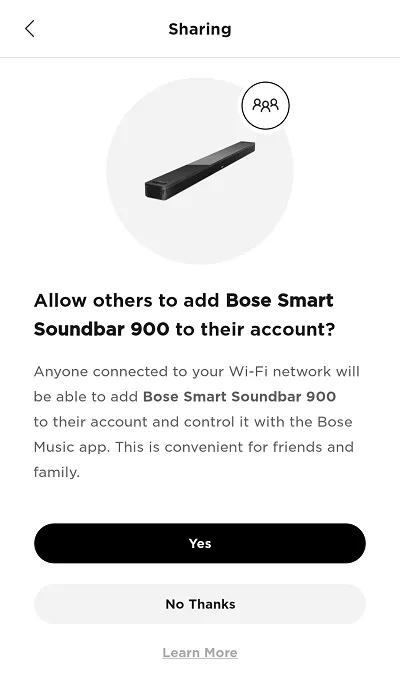Back to article
3348
Mise en place de votre produit
Apprenez à configurer votre produit, à connecter des composants et à profiter des avantages de toutes ses fonctionnalités.
Configuration de la barre de son Smart 900.
Avant de commencer
- Installez l'application Bose Music
Sur votre appareil mobile Apple ou Android. Pour plus d'informations, reportez-vous à la section Téléchargement de l'application Bose Music
- Activez Bluetooth® sur votre appareil mobile
- Si vous utilisez une connexion Internet filaire, connectez un câble Ethernet entre la prise <...> de la barre de son et un routeur ou un point d'accès
- Si vous avez déjà branché la barre de son à l'alimentation, la barre lumineuse située à l'avant doit être orange. Si ce n'est pas le cas, vous devrez mettre la barre de son en mode Configuration. Pour obtenir des instructions, reportez-vous à la section mise en mode Configuration d'un système
Configuration de la barre de son
- Si la barre de son n'est pas branchée sur le secteur, branchez un cordon d'alimentation entre la barre de son et une prise secteur. La barre lumineuse clignote pendant environ 30 secondes lors de la mise sous tension, puis s'allume en orange
- Sur votre périphérique mobile, ouvrez l’application Bose Music. Si vous n'êtes pas connecté, connectez-vous ou créez un compte
- Si vous êtes invité à autoriser les autorisations Service de localisation, réseau d'accès local ou Bluetooth® pour l'application, autorisez-les. Ces fonctions permettent à l'application de détecter et de contrôler votre produit. Si vous ne les autorisez pas, l'application ne trouvera pas votre produit
- Sélectionnez enceintes intelligentes, barres de son et amplificateur ; Amps. L'application commence à rechercher des produits (en mode Configuration) compatibles avec l'application Bose Music
- Si l'image du produit affichée n'est pas votre barre de son, faites glisser votre doigt vers la gauche pour voir d'autres produits, puis appuyez sur Ajouter.
Si l' écran configurer un nouveau produit n'apparaît pas, sélectionnez l' icône mon Bosedans le coin supérieur gauche, puis appuyez sur le signe + pour ajouter un produit
Si l'application ne trouve pas votre produit, reportez-vous à la section l'application ne détecte pas le produit Wi-Fi lors de la configuration - Sélectionnez votre réseau sans fil et saisissez le mot de passe du réseau, puis appuyez sur se connecter
Pour les réseaux masqués, appuyez sur entrer manuellement le Wi-Fi, puis entrez les informations sur le réseau - Sélectionnez un nom pour la barre de son ou entrez un nom personnalisé, puis appuyez sur Enregistrer au bas de l'écran
- Sur l'écran partage, sélectionnez Oui pour permettre aux autres comptes Bose Music de votre réseau d'utiliser également ce produit. Vous pouvez également sélectionner non merci pour conserver ce produit uniquement sur votre compte
- À l'aide d'un câble HDMI, reliez la prise HDMI ARC de la barre de son à la prise HDMI ARC (ou eARC) du téléviseur, puis appuyez sur Suivant
HDMI ARC (Audio Return Channel) permet au téléviseur d'envoyer du son vers votre barre de son. Si le téléviseur n'est pas équipé d'une connexion HDMI ARC ou eARC, utilisez un câble optique pour connecter le téléviseur à la barre de son
- Si vous utilisez le module de basses ou les haut-parleurs Surround, appuyez sur connecter; sinon, appuyez sur le bouton faire plus tard
- Sur l'écran ADAPTiQ, appuyez sur mise en route pour optimiser la qualité du son. Pour plus d'informations, reportez-vous à la section Configuration et désactivation du système ADAPTiQ
L'étalonnage est recommandé et prend généralement quelques minutes. Pour ce faire ultérieurement, appuyez sur Ignorer dans le coin supérieur droit
- Sélectionnez l'assistant vocal que vous souhaitez utiliser et suivez les instructions de l'application pour l'ajouter. Si vous ne souhaitez pas utiliser d'assistant ou en ajouter un ultérieurement, appuyez sur Ignorer dans le coin supérieur droit. Pour plus d'informations, reportez-vous à la rubrique Ajout ou suppression de l'assistant vocal Alexa d'Amazon ou Ajout ou suppression de l'assistant Google
- Appuyez sur mise en route pour commencer à utiliser votre barre de son
Avez-vous trouvé cet article utile ?
Nous vous remercions de votre participation.